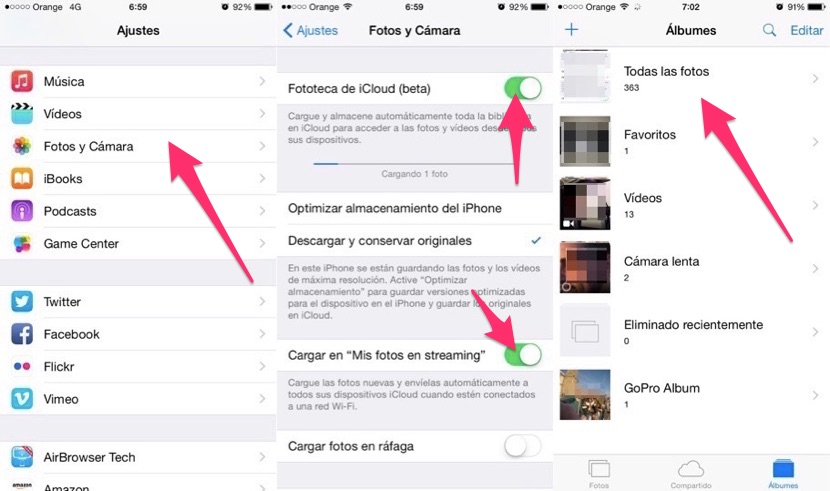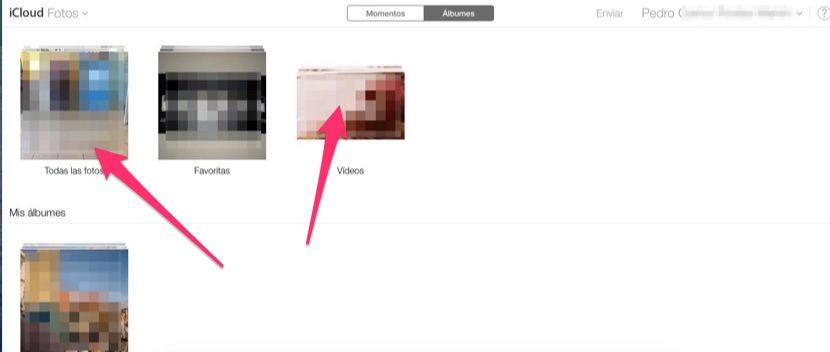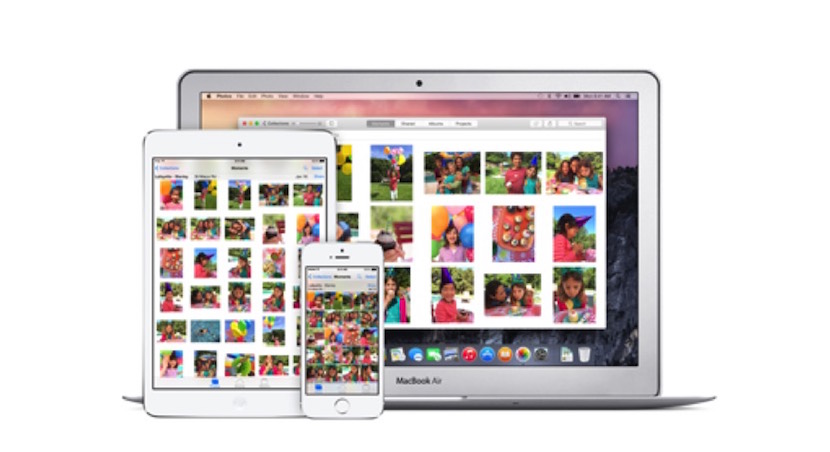
Con la llegada de iOS 8 todos asistimos, sin palabras, a un cambio que a muchos nos resultó incómodo, la desaparición del Carrete. Cuando entrábamos al listado de álbumes en la aplicación Foto el correspondiente a las fotografías y vídeos que se hacían con el dispositivo había desaparecido para convertirse en un álbum llamado «Añadidas recientemente».
De esta forma, el álbum de fotos en streaming desaparecía como tal y se fusionaba con el Carrete. De esta forma, los de Cupertino querían que el doble trabajo que tenían que hacer los usuarios para poder borrar una fotografía se simplificara.
En iOS 7, cuando un usuario sacaba una fotografía, la misma se ubicaba en el álbum Carrete pero a la misma vez aparecía en el álbum Fotos en streaming después de que se sincronizara en la nube de iCloud. Esas fotos en streaming permanecían en la nube siempre y cuando el usuario no entrara en ese álbum para borrarlas y tenía una capacidad de almacenamiento de las mil últimas fotografías. Cuando se almacenaba la foto mil una se borraba la una, con la mil dos se borraba la dos y así sucesivamente.
De esta forma, cuando los usuarios sacaban una fotografía, como la misma se sincronizaba muy rápido con iCloud, para eliminarla tenían que hacer un doble trabajo, debían eliminarla del Carrete y como eso no significaba que se eliminase de Fotos en streaming, debían entrar en ese segundo álbum y borrarla igualmente.
Como te dijimos, con la llegada de iOS 8 los de Cupertino quisieron mejorar esta situación con la fusión de ambos álbumes en uno solo al que llamaron «Añadidas recientemente». Esta acción, más que ayudar lo que hizo fue liar a los usuarios que de repente, tras actualizar al nuevo sistema, veían cómo sus mil fotos en streaming no aparecían en su totalidad dentro de «Añadidas recientemente» y además, las que aparecían no lo hacían de forma cronológica.
Yo fui uno de los afectados y vi como cientos de fotografías de mi streaming desaparecieron para siempre. Llegados a este punto, el método de funcionamiento era que todo lo que sacábamos se iba a «Añadidas recientemente» y cuando borrábamos una fotografía de ahí, se borraba de iCloud. Sin embargo este método lo único que consiguió fue levantar ampollas en los usuarios que en los foros oficiales de Apple pedían que se devolviera el tan amado álbum de Carrete.
Los de la manzana mordida no podían hacer caso omiso a estas peticiones y con la actualización catastrófica iOS 8.0.1 y luego ya en la estable 8.0.2 se devolvió el álbum Carrete y el de Fotos en Streaming. Ahora bien, posteriormente, con la llegada de OS X Yosemite y el lanzamiento de la fototeca de iCloud, llega una nueva actualización de iOS 8 y se nos da la posibilidad de activar la Fototeca de iCloud en nuestro dispositivo iOS. Para ello debemos ir a Ajustes > Fotos y Cámara > Fototeca de iCloud y activarlo. Si miramos en esa pantalla, verás que más abajo puedes configurar este nuevo servicio que ahora mismo sigue estando en la fase beta.
Ten en cuenta que si activas esta posibilidad, el álbum Carrete y el de Fotos en streaming volverá a desaparecer para convertirse en el nuevo álbum «Todas las fotos» y aparecerá de nuevo el álbum «Eliminadas recientemente».
En definitiva, si no activas la fototeca de iCloud, tendrás el álbum Carrete y el se Fotos en streaming y la forma de borrar fotografías es la de siempre, hacerlo en los dos álbumes de igual forma. Si por el contrario has activado la Fototeca de iCloud, las fotografías y vídeos que saques, se van a sincronizar con la nube, si así lo has configurado activando en «Cargar Mis fotos en streaming dentro de Ajustes > Fotos y Cámara. En ese caso, las fotografías las vas a poder eliminar de tu dispositivo en al álbum Todas las fotos y se eliminarán de forma automática de iCloud y el resto de dispositivos. Además, también vas a poder acceder a icloud.com, entrar en la beta de Fototeca de iCloud y eliminar desde Internet la foto o vídeo que estimes oportuno, que a la vez se eliminarán de todos los dispositivos que estén sincronizados con iCloud.
Una de las cosas que yo he notado y que todavía no existe es poder seleccionar si quieres o no que los vídeos que saques se sincronicen de forma automática con iCloud, ya que cuando saco un vídeo con mi iPhone, el mismo ocupa un espacio considerable que resta a los 5 GB gratuitos y además puede llenar otro dispositivo iOS que no tenga la misma capacidad que con el que saco esos vídeos.
Poniendo un ejemplo propio os puedo decir que yo tengo comprado un espacio en iCloud de 20 GB, he activado la Fototeca de iCloud y por consiguiente TODAS las fotos vídeos que saque con mi iPhone 6 de 64 GB se sincronizan con iCloud hasta ocupar un espacio de como máximo 20 GB. Pues bien, como mi iPad Air es de 32 GB y normalmente tengo unos 10 GB libres, me he visto en la situación de que un día que saqué vídeos con el iPhone con un tamaño total de unos 13 GB, que cabían perfectamente en el iPhone, en los 20 GB de iCloud también, sin embargo en el iPad, al hacerse la sincronización directa me informó que faltaba espacio en el mismo. Es por ello que se hace necesaria una opción que nos permita sincronizar fotos o vídeos según nos convenga y no todo en masa.